Mit der Veröffentlichung von Googles neuem High-End Flaggschiff (dem Pixel) wurde auch Android 7.1 herausgebracht. Die Hersteller haben sich bereits teilweise dazu geäußert, welche ihrer Geräte noch die neuste Android 7 Version erhalten werden – jedoch auch nicht vollständig bzw. ohne Terminangabe. T3n pflegt eine Liste mit Infos dazu, aus der sich entnehmen lässt, dass Android 7.1 bereits für das LG G5 ausgerollt wird. Ob und wann das Update für das LG G4 kommt ist noch offen.
Ich habe seit einigen Tagen das auf Android 7.1 basierende Custom-Rom CM14.1 (crDroid) auf meinem Handy installiert und bin bisher sehr zufrieden. Vorher hatte ich das Original Rom installiert und muss sagen, dass die Performance extrem zugenommen hat. Außerdem ist die Akkulaufzeit ein ganzes Stück besser als zuvor, da Android 7 auf eine „Batterieoptimierung“ setzt, wo durch das „stilllegen“ von Apps im Hintergrund der Akku geschont wird.
Wer also nicht warten kann, ist hier eine kleine Anleitung wie man das neueste Android auf sein LG G4 bekommt.
Das ganze passiert in 3 Schritten:
[stextbox id=“alert“]Vorab: Der Bootloader muss entsperrt werden, was wiederum die Garantie einschränkt. Ich hatte diesbezüglich aber noch nie Probleme.
Vorher unbedingt ein Backup aller Daten machen!
Für Schäden übernehme ich keine Haftung![/stextbox]
Bootloader entsperren
- Die offizielle Webseite von LG besuchen um das „Bootloader Unlock File“ herunterzuladen.
- https://developer.lge.com/resource/m…yTypeCode=ANRS
- Auf „Starting Unlocking the Bootloader“ klicken
- Einen kostenlosen Developer Account anlegen
- Auf der Webseite die IMEI Nummer des G4 eintragen (Findet man unter -> Einstellungen -> Über das Telefon -> Status -> IMEI; Alternativ *#06# wählen)
- USB Debugging / OEM Unlock aktivieren
- Dazu unter -> Einstellungen -> Über das Telefon -> Software info, 7 mal auf die Build Nummer tippen
- Dann unter -> Einstellungen -> Entwickleroptionen -> USB Debugging und OEM Unlock aktivieren
- LG G4 Treiber installieren
Download hier: http://oceanhost.eu/e4h2px4e0hkd/LGM…_4.0.4.exe.htm - Minimal ADB & Fastboot installieren
Download hier: https://www.androidfilehost.com/?fid=24521665358595410 - Device-ID auslesen
- Dazu in das Programmverzeichnis von Minimal ADB wechsel, in der Regel „C:\Program Files (x86)\Minimal ADB and Fastboot“
- LG G4 per USB Kabel mit dem PC verbinden. Wenn ein prompt kommt ob dem Geräte per ADB vertraut werden soll, mit JA bestätigen.
- Mit folgendem Befehl in den Bootloader starten:
adb reboot bootloader
- Jetzt die Device-ID anzeigen lassen mit folgendem Befehl:
fastboot oem device-id
[stextbox id=“info“]Die Ausgabe sollte ungefähr dem hier ähneln:Example Device ID (PC User)$ fastboot oem device-id
(bootloader)—————————————————————–
(bootloader) Device-ID
(bootloader) CD58B679A38D6B613ED518F37A05E013
(bootloader) F93190BD558261DBBC5584E8EF8789B1
(bootloader)—————————————————————–[/stextbox] - Auf der LG Webseite jetzt diese Device-ID in einem Stück eingeben (eine Zeile), dann bekommt man das Unlock File per Mail zugesandt.
- Als nächstes die unlock.bin in das Verzeichnis des Minimal ADB kopieren. (Dort wo die adb.exe liegt)
- Bootloader entsperren mit folgendem Befehl:
fastboot flash unlock unlock.bin
Ggf. noch auf dem Handy das Entsperren bestätigen.
- Reboot
Handy rebooten mit dem Befehl:fastboot reboot
- Überprüfen
Wenn das Handy wieder gestartet ist, nochmal in den Bootloader wechseln mit dem Befehl:adb reboot bootloader
und den Bootloader Status mit dem Befehl:
fastboot getvar unlocked
prüfen. Hier sollte folgende Antwort kommen: „unlocked: yes“
TWRP Custom Recovery installieren
Nun haben wir den Bootloader entsperrt, jetzt können wir ein alternatives Recovery installieren – mit dem wir wiederum unser Rom (Betriebssystem) flashen können.
- TWRP herunterladen
Die aktuellste Version für das internationale LG G4 Modell (H815) findet ihr hier: https://dl.twrp.me/h815/
Die Version für die Variante H811 findet ihr hier: https://dl.twrp.me/h811/
[stextbox id=“info“]Welche Version ihr genau habt findet ihr über -> Einstellungen -> Über das Telefon -> Modell heraus. Alternativ steht es aber auch auf der Rückseite hinter dem Akku.[/stextbox] - Kopiert die Image Datei (z.B. twrp-3.0.2-1-h815.img) per USB auf die SD Karte bzw. den internen Speicher des LG G4 und in den Ordner des Minimal ADB.
- Erneut USB-Debugging aktivieren (siehe oben)
- Wieder in den Bootloader rebooten
- Dazu wieder die Kommandozeile im Minimal ADB Ordner öffnen und folgenden Befehl eingeben:
fastboot reboot bootloader
- Wenn das Handy im Bootloader ist starten wir nun in das Recovery (hier wird noch nichts installiert)
fastboot boot fastboot boot lgg4-twrp.img
- Dazu wieder die Kommandozeile im Minimal ADB Ordner öffnen und folgenden Befehl eingeben:
- TWRP dauerhaft installieren
TWRP startet nun, zum Installieren gehen wir jetzt auf „Install“, dort auf „Install Image“ und wählen das TWRP Recovery Image (fastboot boot lgg4-twrp.img) aus. Im nächsten Menü dann noch „Recovery“ auswählen und das ganze bestätigen mit „Confirm Flash“
Custom Rom installieren
Wir haben jetzt alles nötige um ein neues Rom zu installieren. Da gibt es eine menge Auswahl, nicht alle Versionen sind perfekt und haben evtl. noch den ein oder anderen kleinen Bug. Am besten man probiert sich gelegentlich etwas durch. Ich verwendet seit einer Woche crDroid 1.1, dies ist eine auf CyanogenMod 14.1 basierende Version mit ein paar weiteren Tweaks. Cyanogenmod 14.1 ist aber natürlich auch „pur“ verfügbar. Download der aktuellsten Version hier: http://get.cm/?device=h815.
- Rom herunterladen
- Rom auf’s Handy kopieren
Zum Installieren müsst ihr das heruntergeladene Zip-File auf die SD-Karte oder internen Speichers eures LG G4 kopieren. - Google Apps herunterladen (optional)
Viele Roms bieten mittlerweile die Möglichkeit, dass man selbst wählen kann, welche Google Apps installiert werden können. Dies steht meist auch in der Dokumentation des Rom. Bei Cyanogenmod und crDroid müssen noch die Google Apps selbst hinzugefügt werden. Diese können unter: http://opengapps.org/ heruntergeladen werden.
Platform = ARM64, Android = 7.1 (bzw. je nach Rom) – die Variante kann man selbst wählen. Das Zip-File ebenfalls auf das Handy kopieren. - In TWRP Recovery booten
Anschließend per „adb reboot recovery“ in das TWRP Recovery booten.
[stextbox id=“info“]Die meisten Custom-Roms bieten von Haus aus erweiterte Neustart Menüs, sodass man direkt per Handy ins Recovery booten kann, ohne immer das Handy per ADB anzusteuern.[/stextbox] - Alte Daten löschen / Factory Reset
Damit keine Überreste des alten Rom verbleiben, vorher ein Factory Reset machen. Dafür auf Wipe und „Swipe to Factory Reset“.
Hier wird die interne SD Karte sowie die SD Karte nicht gelöscht. - Rom installieren
Nun auf Install gehen und das Rom heraussuchen. Der Flashvorgang wird wieder mit „Swipe to Flash“ bestätigt. - Google Apps installieren (optional)
Wenn man noch die Google Apps installieren muss, dann jetzt wieder auf „Install“ gehen und File für die Google Apps auswählen und flashen. - Reboot
Der erste Start dauert immer etwas länger, kann bis zu 5 Minuten dauern.
Benchmark
Ich habe hier noch ein Antutu Benchmark angehängt, was ich direkt im Anschluss der Installation des crDroid Rom (1.1) erstellt habe.
Doku übersetzt aus dem Beitrag „[HOWTO][H815] Complete Guide to Unlock Bootloader + TWRP + Root + Xposed + ViperFX“ von „htr5“ des XDA Forums.
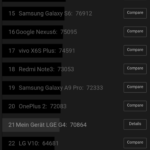
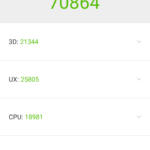
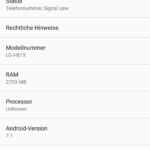
Tolle Anleitung, vielen Dank! Habe das heute Schritt für Schritt durchgespielt, und war in Nullkommanix fertig. Nochmals Danke!
Also bei mir funktioniert es nicht. Handy ist unlocked. Was mir nicht klar ist:
Kopiert die Image Datei (z.B. twrp-3.0.2-1-h815.img) per USB auf die SD Karte bzw. den internen Speicher des LG G4 und in den Ordner des Minimal ADB.
Den Ordner Minimal ADB hab ich weder auf der internen noch der externen SD des handys
Das handy bootet nach recovery in das alte Betriebssystem.
Wo genau kommen welche Dateien hin. Btw. Cynagon ist jetzt Lineage, wehalb auch einige Links von dir tot sind 😉
Perfekt, tausend Dank!!!
Weiß man, warum Lineage OS das LG nicht unterstützt?
Danke, LG Hannes
Das Handy ist vermutlich zu alt… Da hat keiner mehr Aufwand reingesteckt das zu portieren.
Vielen Dank, habe jetzt mein LG G4 auch wieder „flott“ gemacht. Der Trick war, ein altes Twrp zu nehmen, welches zum 815er passt. Hast Du danach auch noch mit Oreo experimentiert?